
AWS
How To: Setup Amazon SageMaker Lifecycle Configuration Scripts
Learn how to use SageMaker Lifecycle Configuration scripts to get a consistent developer experience


AWS
Learn how to use SageMaker Lifecycle Configuration scripts to get a consistent developer experience

Life
Oh man, I love RuneScape. I say this as I AFK at crabs whilst writing this post. I've been playing this stupid Medieval clicking simulator for 20 years (That is almost two-thirds of my life). And yet, with all those hours sunk, I never really could explain why
Vim
はじめに 💡この記事はVim入門シリーズの第4弾です。 初めての方は過去記事もどうぞ: 第1弾: Vimの4つのモード 第2弾: 横方向の移動 第3弾: 縦方向の移動 今回はVim入門シリーズ第4弾、文章の編集です。 皆さん、過去三回の記事でVim内の移動はマスターされたかと思います! また、移動だけでなく、より根源にあるVimの4つのモードの使い方も少しずつ身についてきたかと思います。 今回からは移動へのフォーカスを外し、文章の編集について詳しく見ていきます。 そもそも編集って? 「文章の編集」 と一言にいっても、その定義は広いです。 「文章の編集」と聞いてまず思いつくのが 「文章の入力」 かと思います。 従来のワードプロセッサーやIDEでは、この 「文章の入力」 がデフォルトです。例えば、Microsoft Wordを開いて文字を入力すると、文章の入力が行われます。 でも、Vimはそうではありません。 「文章の編集」 (ノーマルモード)がデフォルトなんです。 Vim初心者がつまづく一番の原因はここだと思います。 「文章の編集」は、単語を入れ替えたり、文章を
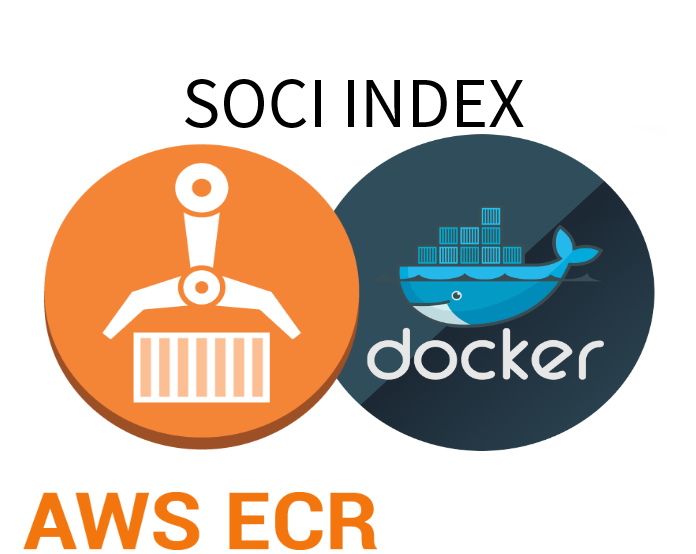
AWS
Hello my fellow Docker-AWS-developing folks! I got some good stuff to share with you today. * Do you have large (1GB+) images that takes ages to pull? * Does this image take longer to setup than to run the main process? Large images are a big problem when you want tasks to
Vim
はじめに 💡この記事はVim入門シリーズの第3弾です。 初めての方は過去記事もどうぞ: 第1弾: Vimの4つのモード 第2弾: 横方向の移動 今回はVim入門シリーズ第3弾、縦の移動について徹底解説していきます! おさらい 前々回の記事にて、h, j, k, l キーで移動できることについて軽ーく触れました。 jキーで下に一文字移動、kキーで上に一文字移動でしたね。 また、前回は移動する際に使えるコンビネーションもいくつか紹介しました。 今回も同じコンビネーションを使って上下に移動していきます! ここまでの回を読めば、超スピードでカーソルを縦横無尽に移動できるようになります! 頑張っていきましょー! また回数指定 まず一つ目に紹介するテクニックが回数指定です。 そう、前回も紹介した、移動コマンドの前に回数を指定するアレです。 例えば、上に5行移動する場合は5k、下に7行移動する場合は7jと打ちます。 しかし、この回数指定のネックも前回紹介しました。そう、目視で何行移動するか判断するのはムズカシイのです。 でも、縦移動の場合のみ、強力な助っ人がいるんで

AWS
I recently passed the AWS Solution Architect — Associate exam! In this article, I will share my two cents on the exam and any tips that I think you should consider when studying for this exam. I took two steps to study for the exam. Firstly, I took a course offered
Vim
はじめに 💡この記事はVim入門シリーズの第2弾です。 第1弾はコチラ 今回はVim入門シリーズ第2弾、横の移動について徹底解説していきます! おさらい さて、前回はVimの4つのモードについて解説しました。 その中で、h, j, k, l キーで移動できることについて軽ーく触れました。 hキーで左に一文字移動、lキーで右に一文字移動でしたね。 しかし、ちまちま一文字移動してたら日が暮れてしまいますね。 こんなんじゃVim使ってドヤれません。 今回は、もっと早い横への移動方法を3つ、ご紹介します。 横の移動その1: 回数を指定する Vimでは、 移動コマンドの前に回数を指定 することができます。 例えば、lを使って右に移動する場合、10lと打つと右に10文字移動できます。 l押しっぱなしにするよりちょっと早いですね。 しかし、回数が指定できるからと言って、「移動したい文字ってここから何文字だろう」ってなりますよね。 例えば、「文末の句点はここから何文字だろう」なんて考えてると辛いものがあります。 文字をいちいち数えてるとかえって遅いですよね。なので、これ
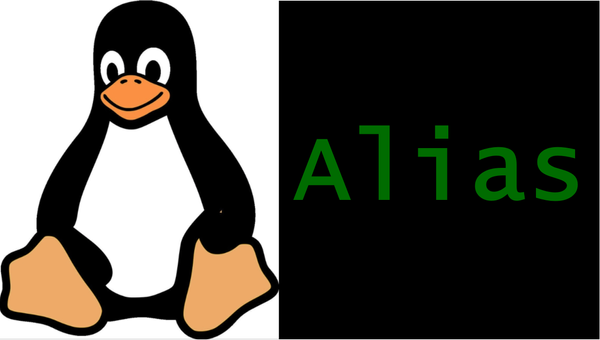
Linux
Intro When using Linux on the terminal, there are commands that we use frequently. Most of them are short to type out, like cd, ls or rm. But I’m sure we all have some commands that are very long, and yet we have no trouble typing it out because
Vim
はじめに 2024年、Vimも今年で33歳(派生元のViは48歳)になるわけですが、いまさらVim入門シリーズを書きたいと思います! ソフトウェア開発、Webデザイナ、Vimに興味がある方は是非! Vimって何 Vimとはターミナルで動くテキストエディタです。 これ使えば、どんなファイルでもチョチョイと編集できちゃいます。ターミナルで動くのでチョー軽いです。 しかも大抵のLinuxマシンに入ってるので、他サーバーにSSH接続したときとかでもすぐ起動できます。リモートデスクトップなんていらねぇ。 これ使いこなせると、周囲からヲタク認定スーパーハカーとして崇められること請け合いです。 Vim vs Vim動作 でもこいつ、ターミナルで動くので、とっつきにくい見た目をしてます。 UI/UXのユの字もありません。 でも大丈夫!ホンモノのVimを使わなくても、Vim動作さえ覚えちゃえば君の好きなIDEでVimが使えます。 というのも、VSCode, IntelliJ, PyCharm, Eclipseなど大抵のIDEにはVimモードが備え付きorエクステで手に入るから
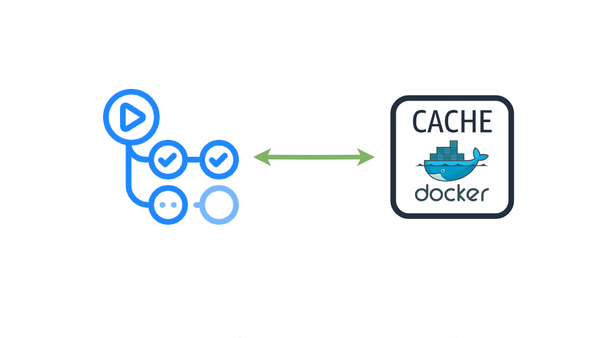
Docker
Github Actions is my go-to platform for building a CI/CD pipeline. IMO, the benefits of using Github Actions are: 1. My codebase is literally right there. All I need is a simple Checkout Action and voila, all my code is there for the workflow to access. 2. Since you